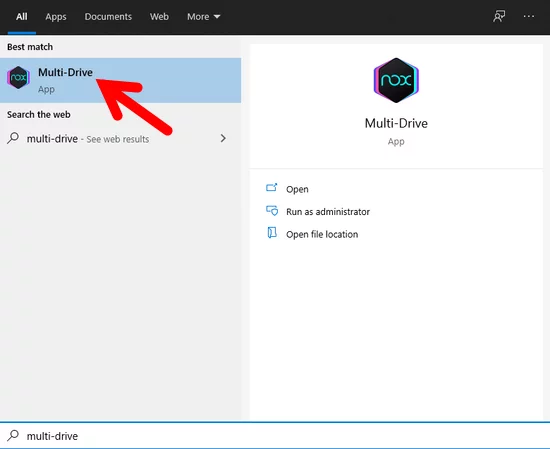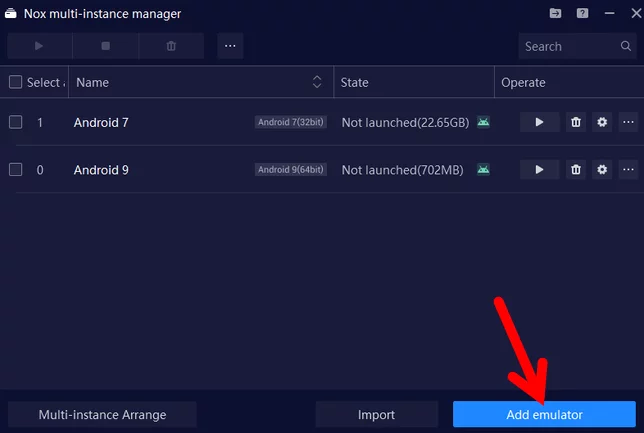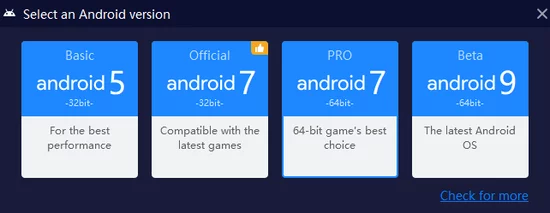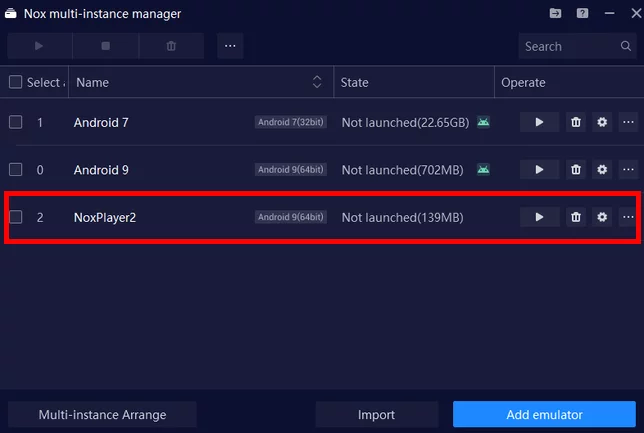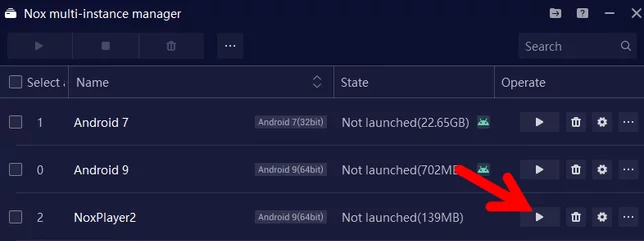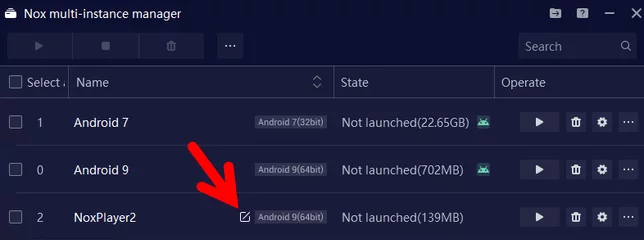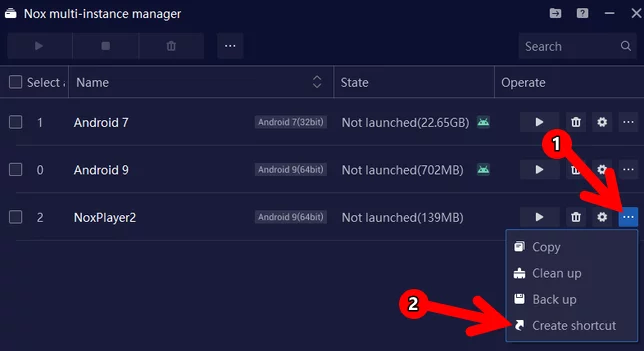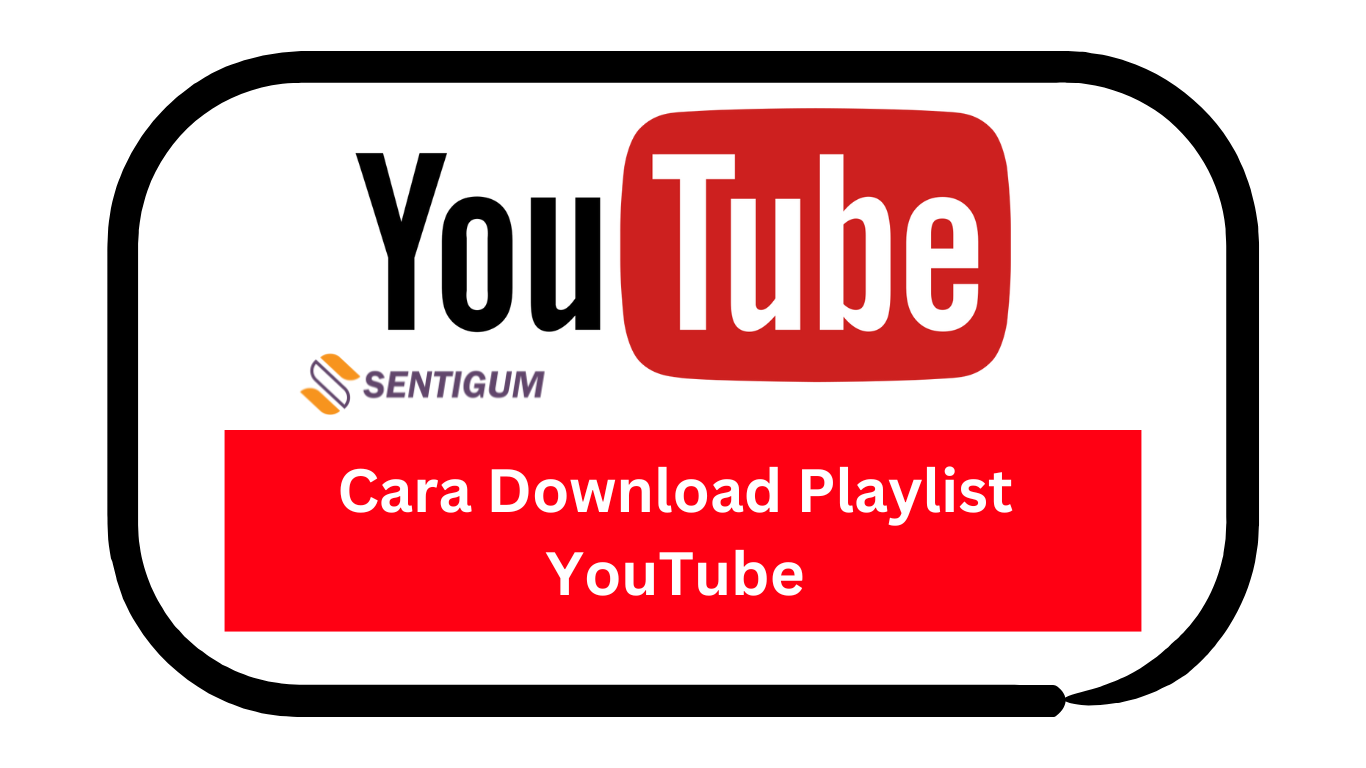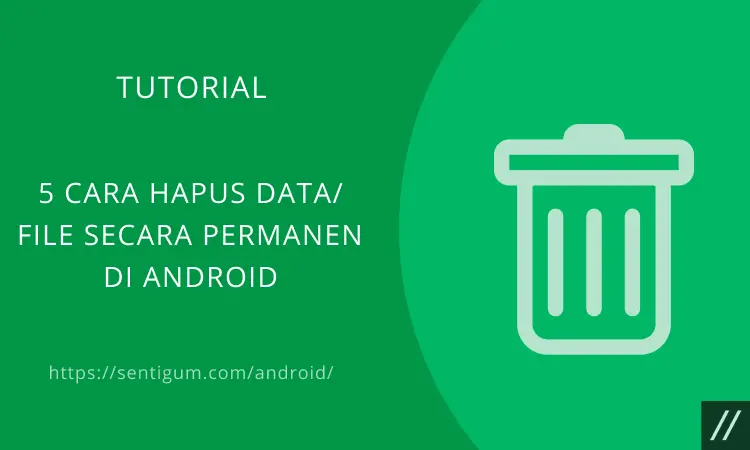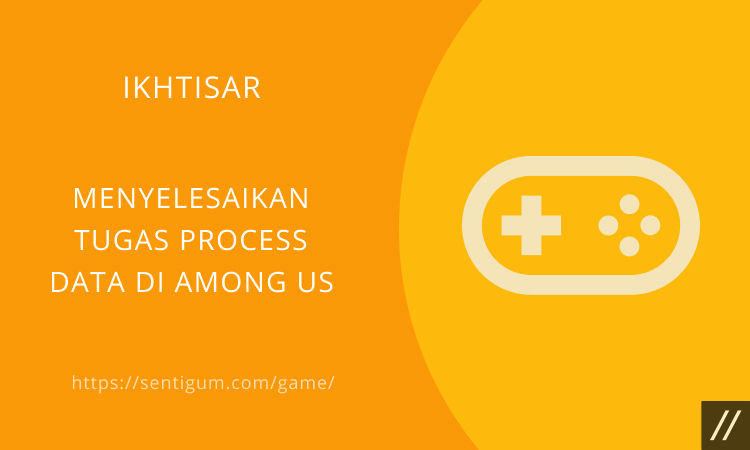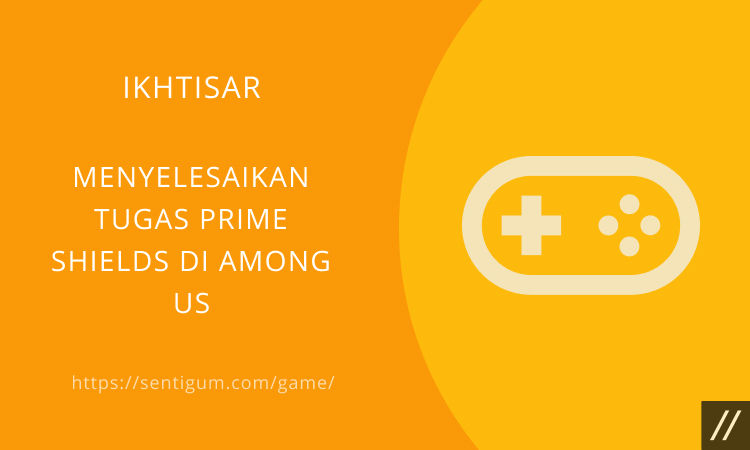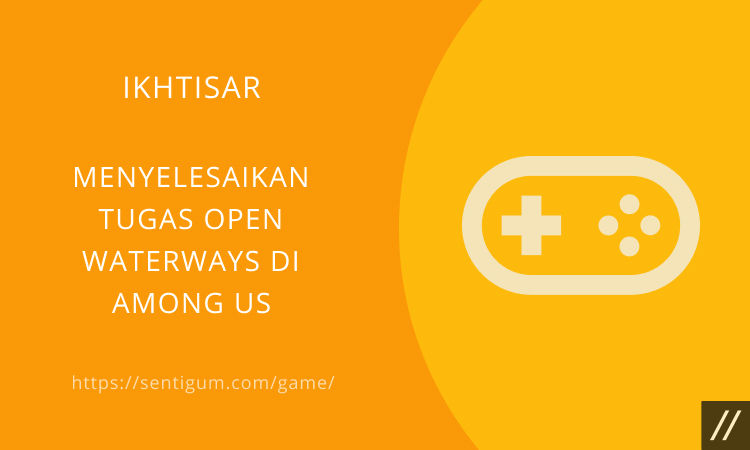Melalui fitur yang disebut multi-instance, Anda dapat membuat banyak emulator di NoxPlayer dan menjalakannya secara bersamaan di jendela yang terpisah.
Fitur multi-instance dapat diakses melalui aplikasi Multi-Drive, yaitu aplikasi yang disertakan saat Anda pertama kali menginstal NoxPlayer.
Masing-masing emulator dapat diatur untuk menggunakan sistem operasi Android yang berbeda. Saat ini, NoxPlayer mendukung 4 versi sistem operasi Android, di antaranya:

- Android 5 32-bit
- Android 7 32-bit
- Android 7 64-bit (hanya tersedia dalam versi PRO)
- Android 9 64-bit (beta)
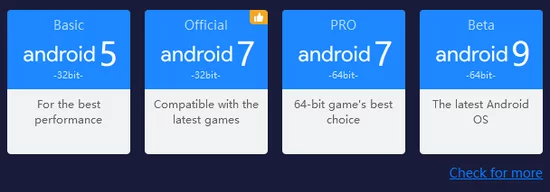
Semuanya dapat Anda akses dalam satu tempat, yaitu Nox multi-instance manager. Langsung saja, berikut bagaimana cara membuat banyak emulator di NoxPlayer.
Cara Membuat Banyak Emulator di NoxPlayer
- Jika Anda pengguna Windows, tekan kombinasi tombol Win + S untuk membuka bilah penelusuran Windows lalu ketikkan multi-drive. Klik aplikasi Multi-Drive yang muncul dalam daftar.

- Jendela Nox multi-instance manager akan terbuka, menampilkan daftar emulator yang Anda buat atau sudah ada sebelumnya. Klik tombol Add emulator di kanan bawah.

- Pilih versi Android yang tersedia. Dalam contoh, penulis akan menambahkan emulator baru dengan sistem operasi Android 9.

- Emulator baru akan langsung muncul dalam daftar. Proses instalasi atau penambahan emulator berlangsung dengan sangat cepat.

- Pada tahap ini, emulator yang baru Anda buat siap digunakan. Klik tombol Play untuk menjalankannya.

- Agar emulator dapat dengan mudah dibedakan satu sama lain, Anda dapat mengubah nama masing-masing emulator dengan cara mengeklik ikon Edit saat mengarahkan kursor mouse ke kolom Name.

- Selanjutnya, buatlah shortcut untuk memudahkan Anda mengakses masing-masing emulator. Caranya, klik tombol menu (ikon tiga titik horizontal) di samping kanan emulator kemudian pilih Create shortcut.

- Sekarang, saatnya menambahkan lebih banyak emulator. Lakukan langkah yang sama, yaitu klik kembali tombol Add emulator di kanan bawah lalu pilih versi Android yang tersedia.
Tips Menghemat Ruang Drive
Tidak ada batasan mengenai berapa banyak emulator yang dapat ditambahkan. Selama komputer Anda memiliki cukup ruang maka Anda dapat membuat emulator sebanyak yang Anda mau.
Namun, perlu diketahui bahwa seiring aktivitas Anda dalam menggunakan emulator, ukuran emulator akan terus meningkat dan dapat menyebabkan masalah pada ketersediaan ruang di komputer Anda.
Solusinya, Anda dapat membersihkan emulator dengan menghapus semua data terkait emulator tersebut atau hapus emulator yang sudah atau jarang digunakan.
Baca Juga:
- Cara Menghapus Emulator di NoxPlayer
- Cara Instal Android 9 di NoxPlayer
- Cara Root Emulator di NoxPlayer
- Cara Backup dan Restore Data di NoxPlayer
- 2 Cara Membersihkan Ruang Drive NoxPlayer di Windows
- Cara Instal Plants vs Zombies 2 + MOD di PC
- 3 Cara Menginstal File APK di NoxPlayer